이글은 Jason Weathersby 의 Pushing a Firefox OS Web App to ZTE Open phone 의 번역 및 편집본입니다.
ZTE는 최근 개발자와 얼리어답터를 위한 ZTE Open Firefox OS Phone의 출시를 발표했습니다. 이 글은 Firefox OS Simulator에서 ZTE Open으로 앱을 옮기기 위한 기본 접속방법과 데스크톱 환경을 설치하는 방법에 대해 썼습니다.
ZTE Open 설정하기
ZTE Open에 앱을 옮기거나 디버깅하기 전에 여러분은 폰에서 remote debugging이 가능하도록 설정해야 합니다. 이것은 Device Information->More Information->Developer->Remote debugging에서 할 수 있습니다.
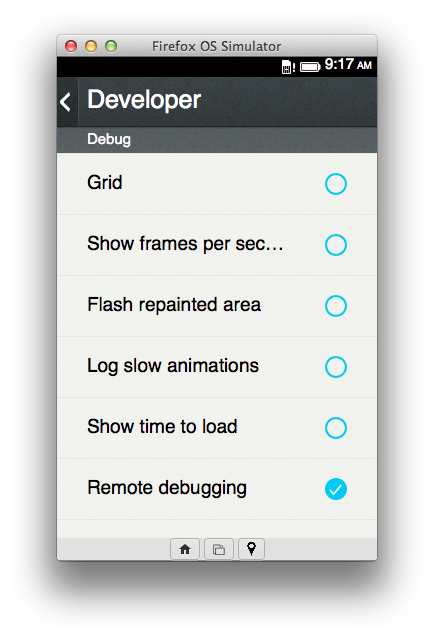
윈도우즈
윈도우즈 플랫폼에서 시뮬레이터에서 ZTE Open 에 접속하기 위해선 특별한 USB 드라이버가 필요합니다. ZTE는 적절한 드라이버를 설치할 수 있도록 자동 설치가 가능한 실행파일을 제공하고 있습니다. 이 설치파일은 ZTE 사이트의 이 곳에서 받을 수 있습니다.
이 드라이버를 설치하기 위해서 Zip파일을 여러분의 윈도우 시스템의 적절한 위치에 다운로드하고 풀어야 합니다. 다음으로 USB케이블을 이용해서 여러분의 데스크톱에 폰을 연결하세요. “ZTE_Handset_USB_Driver.exe”를 실행하세요.
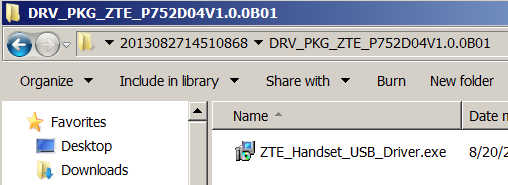
드라이버를 설치하기 위해 설치 마법사를 통해 설정하십시오.
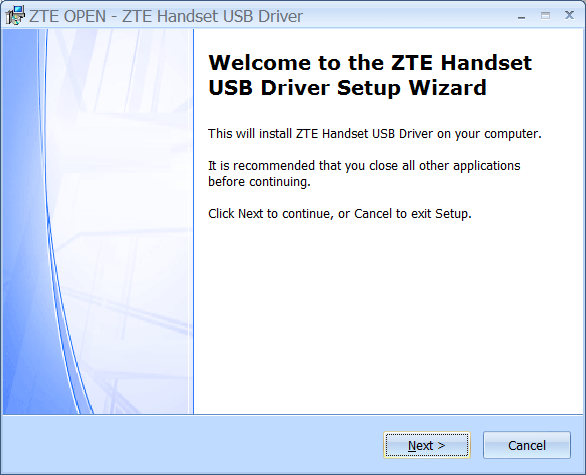
여러분이 한번 드라이버를 설치하면 여러분은 앱을 기기에 옮길 수 있습니다. 여러분은 디바이스 매니저를 통해 설치되어 있는 드라이버를 확인할 수 있습니다. ZTE 폰은 ZTE Kernel Debug Interface로 Android Phone 밑에 나타날 겁니다.
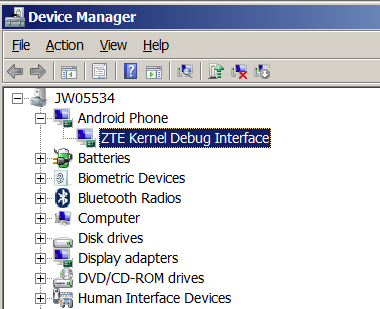
Firefox OS 시뮬레이터를 띄우세요. 그리고 대시보드에는 Push버튼과 기기 접속 메세지가 나타날 겁니다.
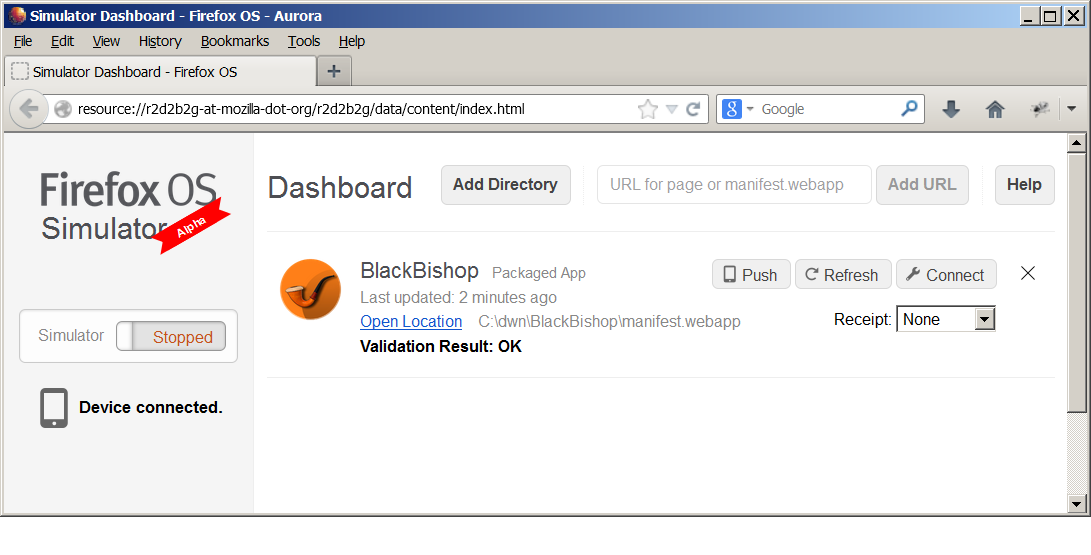
여러분은 여러분의 Firefox OS 앱을 추가하고 폰으로 보내기 버튼을 누를 수 있습니다.
리눅스
리눅스 플랫폼에서는 개발한다면, 여러분은 ZTE Open에 접속을 허용하기 위한 udev 규칙을 추가할 필요가 있습니다. Android 문서의 “Setting up a Device for Development“에 나온 3.a와 3.b를 완료하세요. ZTE Open을 idVendor 속성에 “19d2″를 사용하세요. 다음과 같이 추가하세요:
SUBSYSTEM==”usb”, ATTR{idVendor}==”19d2”, MODE=”0666”, GROUP=”plugdev” |
변경한 후 시스템을 재시작하거나 udev 서비스를 재시작하세요:
sudo service udev restart
|
만약 시뮬레이터 대시보드에 push 버튼이 안보인다면 이 버그를 확인해보세요.
Mac
맥에 시뮬레이터가 실행되고 있다면 추가적인 작업은 없습니다.
Reference
앱을 기기에 보내거나 디버깅하기 위한 시뮬레이터의 일반적인 내용은 “Firefox OS Simulator“를 확인해보세요.
작성자: LAWN
설수웅(SwooWoong, Seol) / Software & Data Engineer / I love technology to improve people's lives, and harmonious architecture with nature.(LAWN) / 인간의 삶을 향상시키는 기술, 자연과 조화로운 아키텍쳐를 사랑합니다.

댓글이 없습니다.